为什么笔记本电脑连wifi很卡 笔记本连接WiFi网络卡顿怎么办
更新时间:2024-03-12 15:01:06作者:jiang
现如今笔记本电脑已经成为我们生活中不可或缺的重要工具,而连接WiFi网络却是使用笔记本电脑的基本操作之一,有时候我们会发现笔记本连接WiFi网络时会出现卡顿的情况,让人感到困惑和烦恼。为什么笔记本电脑连WiFi会很卡?究竟该如何解决这个问题呢?接下来我们就来探讨一下这个问题。
具体方法:
1.找到“计算机”图标中,鼠标右键(也可以在控制面板中找到设备管理)。在弹出的右键菜单中,点击“设备(Q)”,如图:
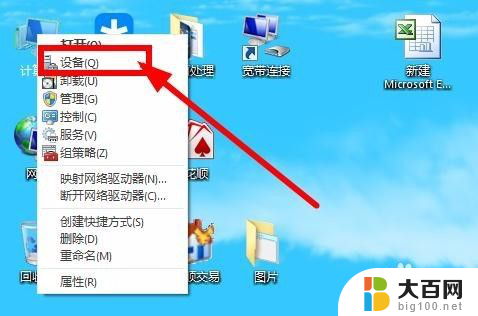
2.进入“设备管理”对话框中,找到“网络适配器”并展开。再找到无线网卡(含有“Wireless”的选项),然后双击无线网卡就可以打开其属性对话框,如图:
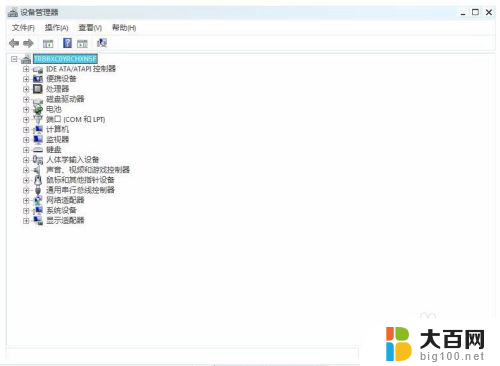

3.在无线网卡属性对话框中选择“高级”选项,之后在左侧“属性(p)”栏中找到“首选频段”项并点击。然后在右侧“值”栏中选择下拉菜单中“3.首选 5.2GHz 频带”并点击确定,如图:
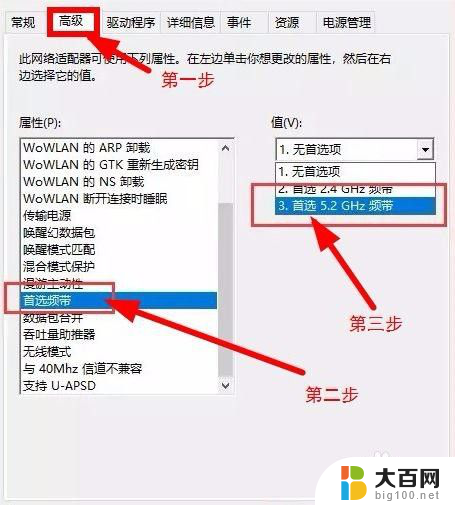
以上就是为什么笔记本电脑连接 wifi 速度慢的全部内容,如果您遇到相同问题,可以参考本文中介绍的步骤进行修复,希望对大家有所帮助。
为什么笔记本电脑连wifi很卡 笔记本连接WiFi网络卡顿怎么办相关教程
- 笔记本电脑可以,连wifi吗 笔记本如何连接wifi网络
- window连接不上网络 笔记本电脑连接不上wifi怎么办
- 笔记本电脑怎么连接无线网络wifi 笔记本电脑如何连接无线网络设置
- 笔记本电脑连接不了wifi 笔记本无法连接wifi的解决方法
- 荣耀笔记本电脑怎么连接wifi 华为笔记本无线网络连接教程
- 笔记本wifi显示连接不可用怎么办 无法连接无线网络
- 戴尔笔记本卡怎么办 笔记本电脑卡顿怎么办
- 笔记本不显示wifi连接怎么办 笔记本电脑无法显示可用的wifi网络
- windows无法连接wifi网络是怎么回事 笔记本无线网连接不上
- 笔记本电脑怎么无线连接wifi 笔记本电脑如何连接无线网络密码
- 苹果进windows系统 Mac 双系统如何使用 Option 键切换
- win开机不显示桌面 电脑开机后黑屏无法显示桌面解决方法
- windows nginx自动启动 Windows环境下Nginx开机自启动实现方法
- winds自动更新关闭 笔记本电脑关闭自动更新方法
- 怎样把windows更新关闭 笔记本电脑如何关闭自动更新
- windows怎么把软件删干净 如何在笔记本上彻底删除软件
电脑教程推荐